Monilla yrityksillä tiedonhallinta ei ole vain yksittäinen tehtävä, vaan se vaatii useiden työntekijöiden liittämistä yhteiseen tietokantaan. Microsoft Access tarjoaa sinulle mahdollisuuden käyttää tätä tietokantaa tehokkaasti verkossa linkittämällä taulukoita verkkokansioista. Tässä oppaassa näytän sinulle, kuinka voit määrittää Access-taulukot siten, että ne voivat käyttää keskiöistä tietolähdettä. Tällä tavalla sinä ja kollegasi voitte työskennellä samanaikaisesti samoilla tiedoilla.
Tärkeimmät havainnot
- Access-taulukoiden linkittäminen mahdollistaa yhteisen työskentelyn keskiöisessä tietokannassa.
- Pääsy ulkoisiin tietolähteisiin on helppo toteuttaa.
- Tietojen muutokset näkyvät reaaliajassa kaikille käyttäjille.
Askelsuunnitelma
Askelsuunnitelma 1: Avaa Access-tietokanta
Ensinnäkin tarvitset Access-tietokannan, jossa haluat työskennellä. Jos et ole vielä luonut projektia, avaa Microsoft Access ja luo uusi tietokanta. Esimerkissämme käytämme jo olemassa olevaa tietokantaa, jonka avaan ensin. Se on vielä tyhjää ja valmis käyttöön.
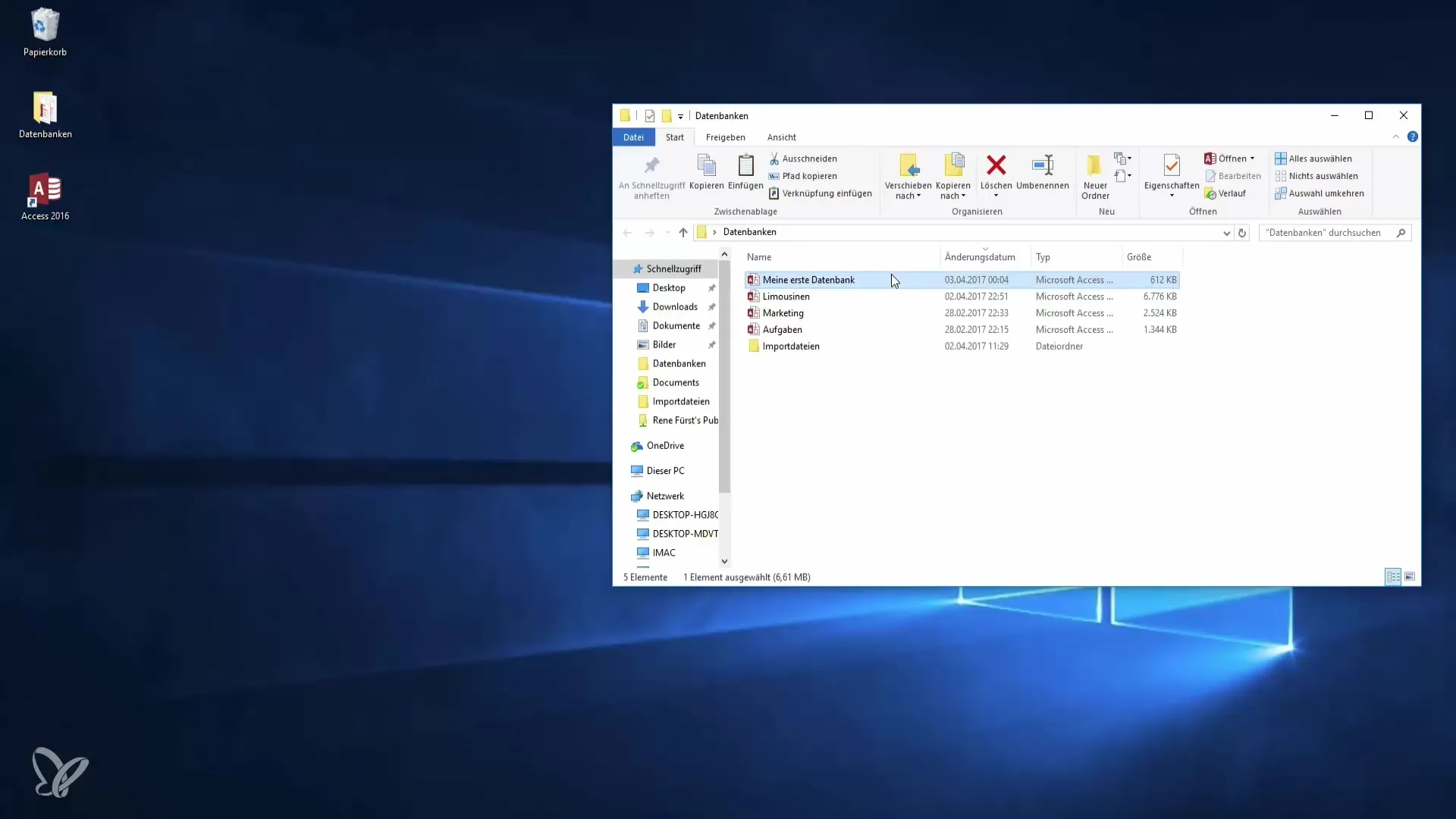
Askelsuunnitelma 2: Luo varmuuskopio
Ennen kuin aloitat työskentelyn, on aina suositeltavaa luoda varmuuskopio tietokannastasi. Tämä onnistuu helposti kopioimalla tiedosto. Käytä näppäinyhdistelmää "Ctrl + C" tiedoston kopioimiseen ja sitten "Ctrl + V" liittämiseen. Näin sinulla on aina varmuuskopio varmuuden vuoksi.
Askelsuunnitelma 3: Liity verkkotietokantaan
Nyt kun olet avannut tietokannan ja luonut varmuuskopion, seuraava askel on muodostaa yhteys verkon Dropboxiin, jossa limusiinitietokanta on tallennettuna. Tätä varten sinun on annettava polku tähän tietokantaan. Yleensä tämä tapahtuu verkkojakamisen kautta, johon pääset polun avulla.
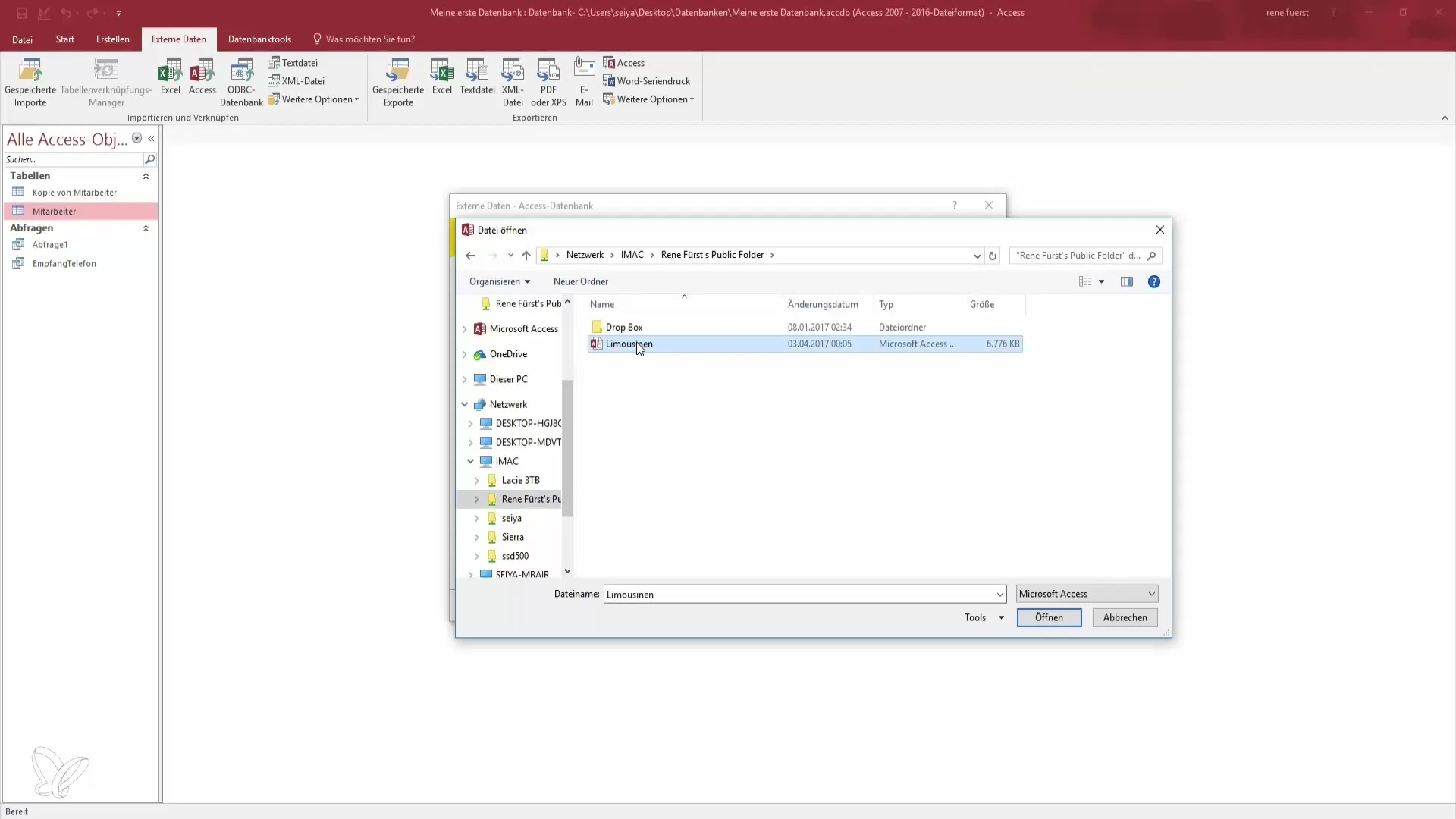
Askelsuunnitelma 4: Luo taulukkojen linkitys
Kun olet antanut polun limusiinitietokantaan, sinulta kysytään, haluatko tuoda taulukot vai luoda linkityksen. Valitse linkityksen luomisen vaihtoehto hyödyntääksesi ulkoista tietolähdettä.
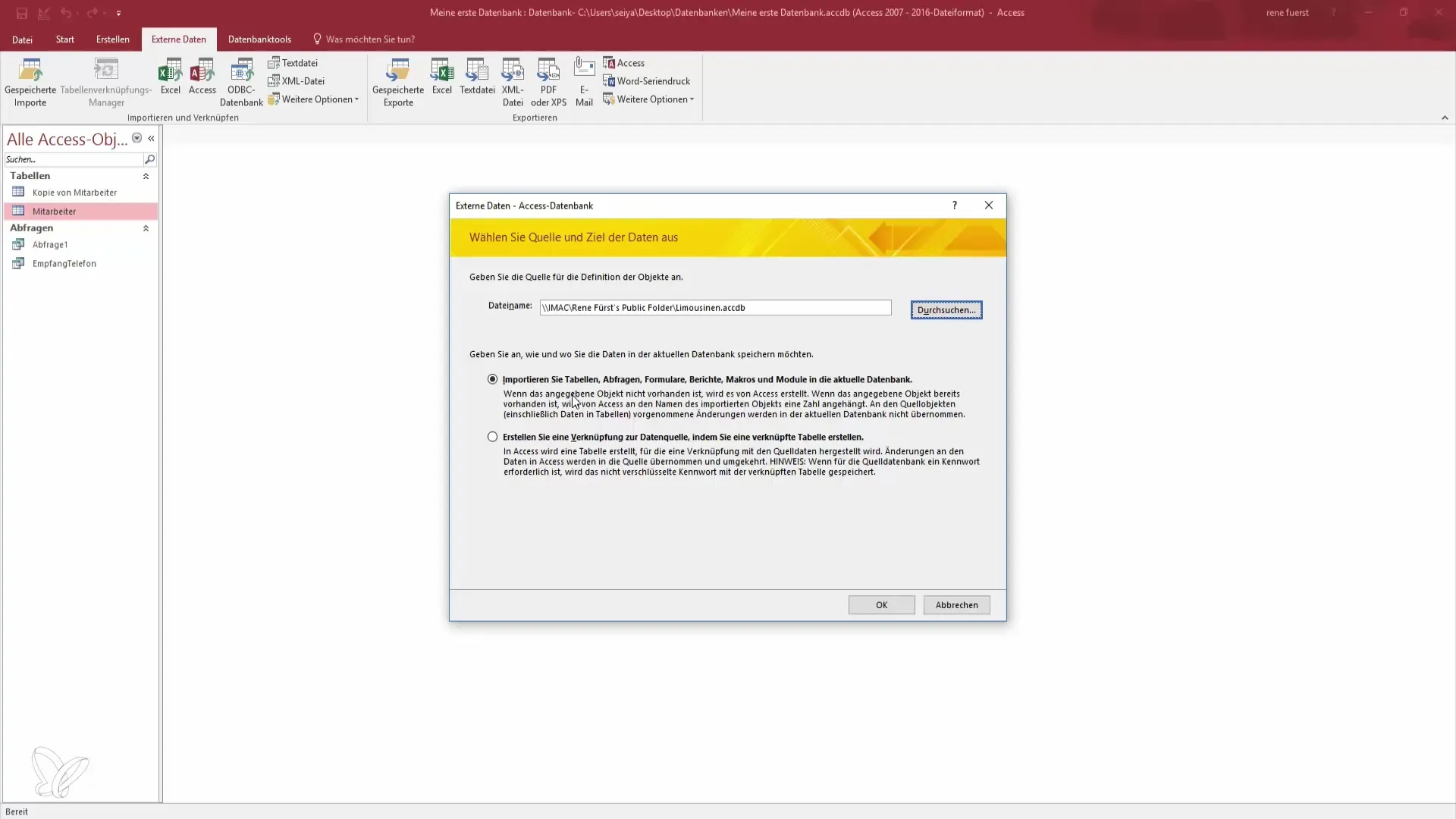
Askelsuunnitelma 5: Valitse linkitettävät taulukot
Sinulta kysytään nyt, mitkä taulukot haluat linkittää. Valitse "Valitse kaikki" -vaihtoehto, jotta voit tuoda kaikki asiaankuuluvat taulukot limusiinitietokannasta omaan tietokantaasi. Tämä mahdollistaa pääsyn kaikkiin tarvittaviin tietoihin, joita tarvitset.
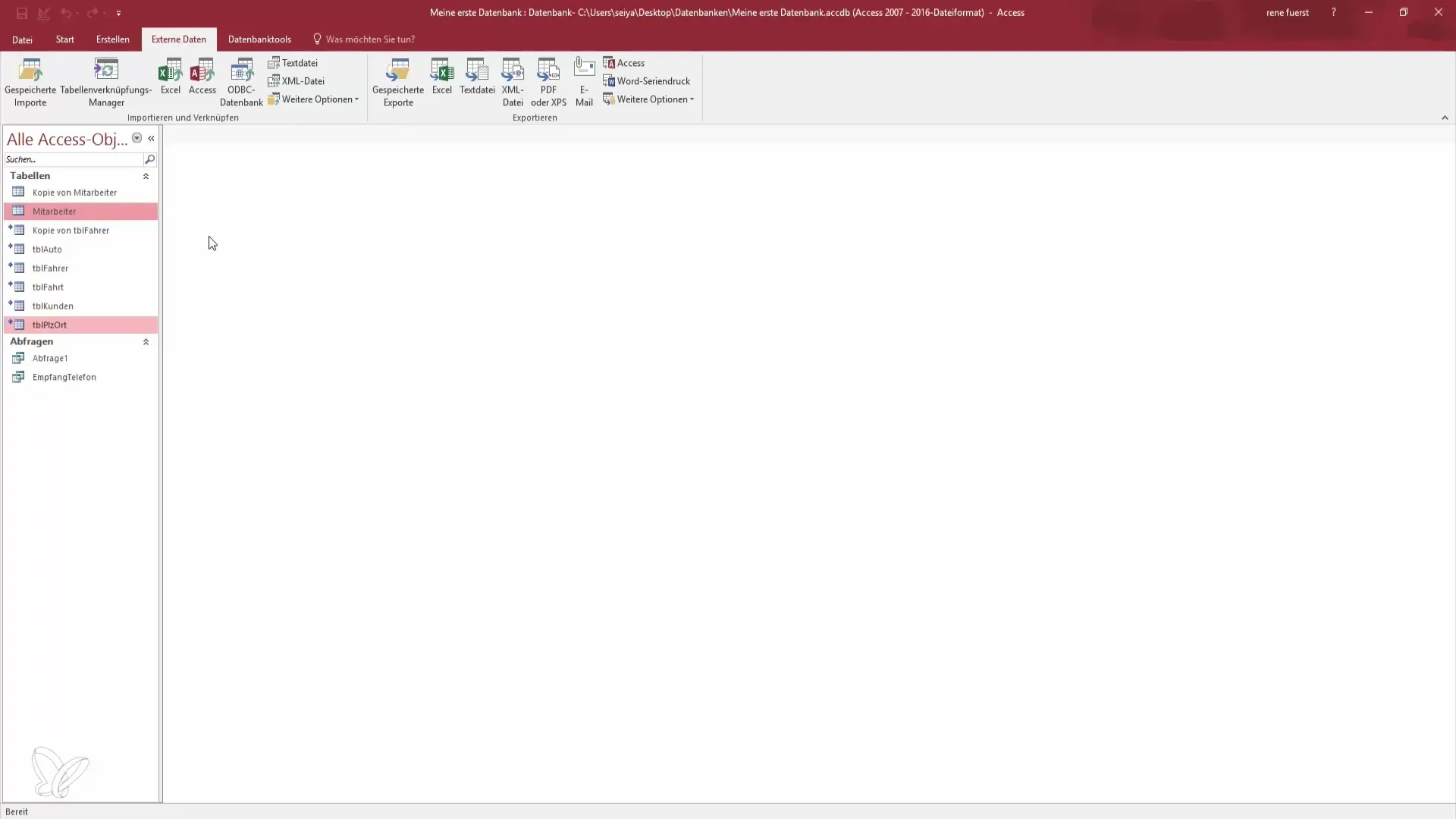
Askelsuunnitelma 6: Pääsy linkitettyihin tietoihin
Kun olet linkittänyt taulukot, voit käyttää tietoja. Esimerkiksi kuljettajataulukon avulla näet kaikki tiedot kuljettajista, matkoista ja asiakkaista, jotka on tallennettu limusiinitietokantaan. Tämä helpottaa kyselyjen luomista ja skriptiesi suorittamista.
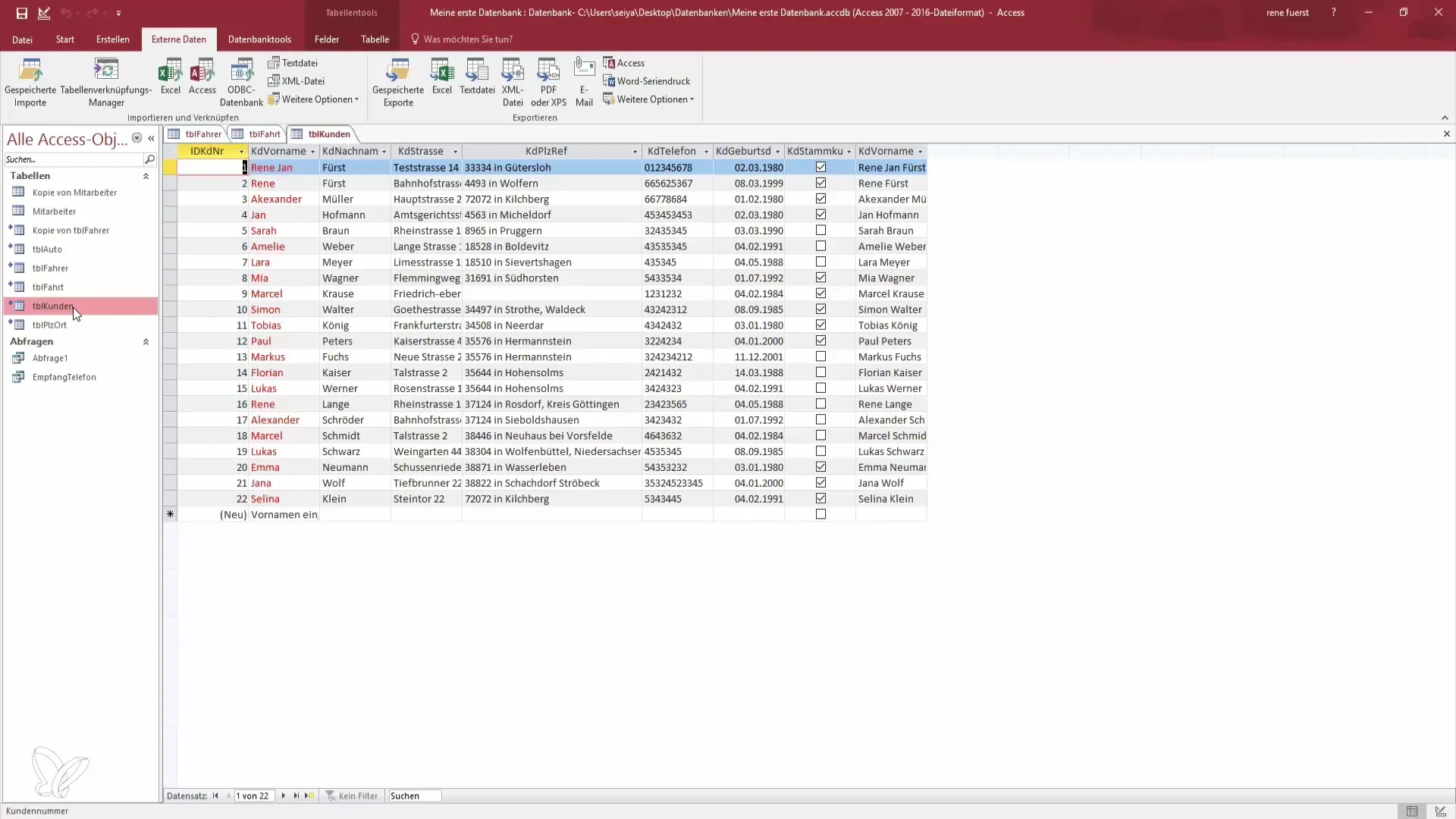
Askelsuunnitelma 7: Tietokannan jakaminen
Linkitetyn tietokannan yksi tärkeimmistä eduista on se, että kun useat kollegat tekevät muutoksia, nämä näkyvät välittömästi tietokannassasi. Tämä tarkoittaa, että sinä ja tiimikaverisi olette aina ajan tasalla ja voitte työskennellä samanaikaisesti samalla tietokannalla.
Askelsuunnitelma 8: Linkityksen yhteenveto
Yhteenvetona voidaan todeta, että Access-taulukoiden linkittäminen verkossa mahdollistaa tietokannan tehokkaamman käytön. Näin saavutetaan keskitetty ja suojattu yhteistyö, joka säästää huomattavasti aikaa projektityöskentelyssä. Muista, että kaikki käyttäjät, joilla on pääsy tietokantaan, näkevät aina ajankohtaiset tiedot ja voivat muokata niitä.
Yhteenveto – Tule tietohenkilöksi: Linkitä Access-taulukot
Access-taulukoiden linkittäminen on erinomainen tilaisuus parantaa yhteistyötä yrityksessä. Opit luomaan yhteyden ulkoisiin tietolähteisiin ja hyödyntämään suoran liitännän etuja.
Usein kysytyt kysymykset
Kuinka voin luoda varmuuskopion Access-tietokannastani?Voit luoda varmuuskopion kopioimalla tiedoston ja liittämällä sen toiseen kansioon.
Mitkä ovat seuraamukset, jos linkitettyyn tietokantaan tehdään muutoksia?Muutokset näkyvät reaaliajassa, joten kaikki tietokannan käyttäjät näkevät aina ajankohtaiset tiedot.
Voinko luoda omia kyselyjä linkitettyjen tietojen perusteella?Kyllä, voit luoda omia kyselyjä linkitetyn tiedon perusteella ja käyttää niitä analyysisi ja skriptityösi tukena.
Onko kaikilla käyttäjillä oikeus tehdä muutoksia linkitettyyn tietokantaan?Oikeudet riippuvat kunkin verkkoympäristön ja käyttäjäoikeuksien asetuksista, jotka määrittää järjestelmänvalvoja.


